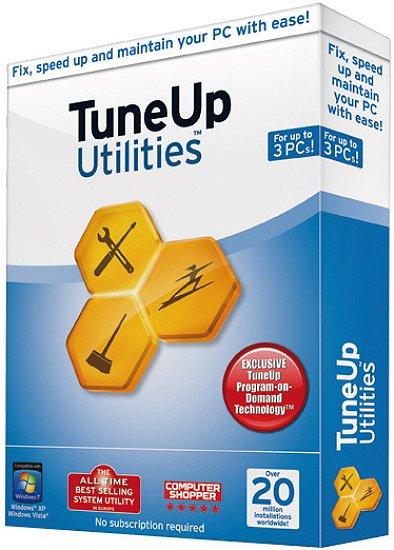
عملاق الصيانة الشهير باحدث اصدار

TuneUp Utilities 2013 Build

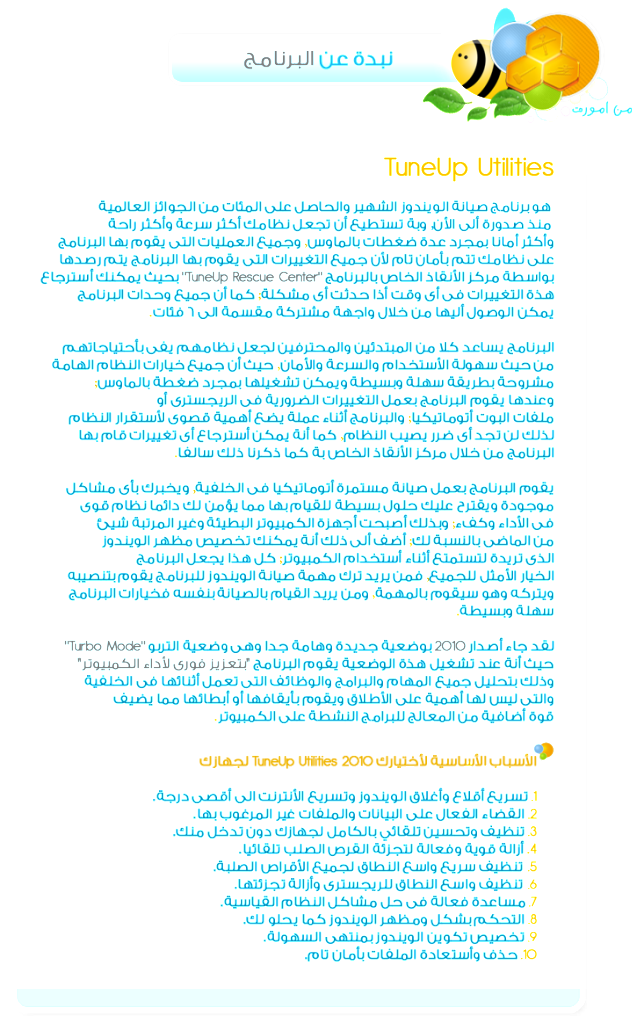
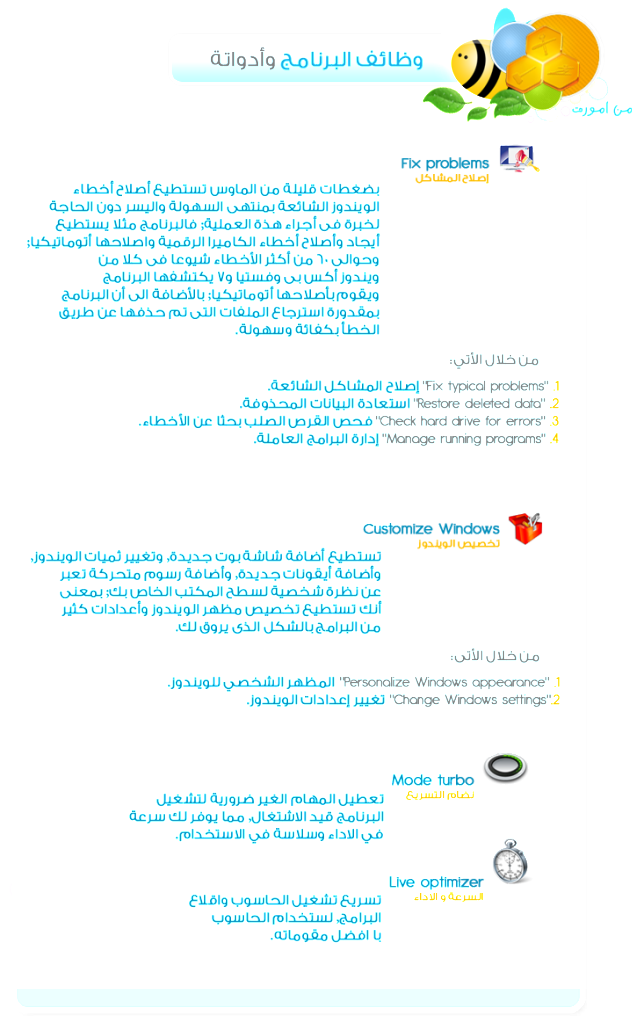
الجوائر الحاصل عليها البرنامج

 تنصيب البرنامج
تنصيب البرنامج






الأن وبعد إكتمال التنصيب ستلاحظ ظهور إختصار فتح البرنامج على سطح المكتب
هذا هو شكل أيكونه البرنامج

نضغط عليها ضغطتين لفتح البرنامج
Douple Click
أول نافذه ستظهر لك طبعا تسأل عن مفتاح النسخه : ( السيريال )
ويخيرك إن كنت تود نسخه مجانيه 30 يوما مجانا إن كنت لا تملك مفتاحا
أو تدخل المفتاح لتنصيب النسخه الكامله







فى أول تشغيل للبرنامج سيسألك إن كنت تود تحميل أخر التحديثات



لا حاجه للتحديث أو حدثه إن وجدت تحديثات جديده

الأن سيفتح البرنامج
وهذه هى واجهه البرنامج الأساسيه

البرنامج به أدوات إصلاح وتنظيف وتحسين كثيره
ولذلك قسمت واجهه البرنامج إلى 8 أقسام
حتى يكون الشرح سهلا وسلسا
ويسهل فهم جميع أقسام البرنامج
القسم الأول : رقم 1
Maintain System

Automatic Maintenance
+
One Click Maintenance


Atoumatic Maintenance
الخيارات لمن يفضل تفعيلها

يفضل تفعيل جميع العمليات وإلغاء عمليه " التخلص من تجزئه الأقراص "
Defragment Hard Disks
One Click Maintenance

وهى خاصيه رائعه جدا فى البرنامج
وهى إجراء جميع عمليات التنظيف والإصلاح والتحسين بمجرد نقره

1 – Clean Registry

تنظيف الريجسترى وإصلاح الأخطاء الموجوده به وإزاله المدخلات المعطوبه
ويمكن إستخدام هذه الأداه منفرده دون إجراء باقى العمليات
وهذا هو شكل الأداه عند إستخدامها منفرده

Defragment Registry

Defragment Registry

التخلص من تجزئه ملفات الريجسترى وإعاده بنائها من جديد بنظام
ويمكن إستخدام هذه الأداه منفرده دون إجراء باقى العمليات
وهذا هو شكل الأداه عند إستخدامها منفرده





Remove Broken Shortcuts

التخلص من الإختصارات القديمه التالفه
ويمكن إستخدام هذه الأداه منفرده دون إجراء باقى العمليات
وهذا هو شكل الأداه عند إستخدامها منفرده


Defragment Hard Disks

التخلص من تجزئه الملفات على القرص الصلب
وإعاده ترتيبها بنظام ويمكن إستخدام هذه الأداه منفرده دون إجراء باقى العمليات
وهذا هو شكل الأداه عند إستخدامها منفرده




Optimize System Startup And Shutdown

التخلص من البرامج والخدمات الغير ضروريه والتى تبدأ تلقائيا مع بدء تشغيل الجهاز وتسبب بطءا فى بدء الويندوز والتخلص من البرامج والخدمات التى تعيق غلق الجهاز بسرعه ويمكن إستخدام هذه الأداه منفرده دون إجراء باقى العملياتوهذا هو شكل الأداه عند إستخدامها منفرده


Gain Disk Space

توفير مساحات خاليه عن طريق حذف ملفات النظام القديمه
والتخلص من مخلفات الإنترنت التى تتكون بإستمرار وتشغل حيزا كبيرا من القرص الصلب
لكن إن أردت إستخدامها منفرده فهى موجوده فى القسم الثانى من البرنامجوالتخلص من مخلفات الإنترنت التى تتكون بإستمرار وتشغل حيزا كبيرا من القرص الصلب
وهذه الأداه تجرى مع تلك العمليات المجمعه
سواء التحسين الدورى التلقائى
أو التحسين بنقره
يمكن تنفيذها بمجرد كليك واحده
One Click Maintenace
و يمكنك تغير خيارات هذه الخاصيه
هذا هو شكل الخيارات المتاحه

وهذه هى عمليه
One Click Maintenance
وستجد جميع العمليات التى تم شرحها منفرده
تنفذ هنا مجتمعه
بمجرد ضغطه

بعد إنتهاء عمليه الفحص
سيعرض لك البرنامج الأخطاء الموجوده يمكنك تصفحها من زر
Show Problems
وستجد زر Fix فى أخر النافذه
إضغطه لتصليح المشاكل الموجوده
التى تم إكتشافها بالفحص السريع
القسم الثاني
Increase performance



القسم الثانى به أدوات كثير مختلفه
وكلها مفيده جدا وأهمها خاصيه " تحسين الأداء "
Increase Performance
Increase Performance
فستظهر لك نافذه تسألك عن سرعه الإنترنت لديك وكيفيه إتصاله
وهل إن كنت متصل بشبكه محليه Network أم لا
وهل تستعمل قلم ضوئى وهكذا
وبعد أن تملاء الإستماره المطلوبه
وبعد أن تملاء الإستماره المطلوبه
سيتم إقتراح لك بعض حلول لزياده الأداء
فستجد الإقتراحات هكذا

هنا مثلا البرنامج يقترح لى إقتراحان لتحسين أداء جهازى بالضغط عليهم سيبدأ فى عرضهم

هنا مثلا البرنامج يقترح لى إقتراحان لتحسين أداء جهازى بالضغط عليهم سيبدأ فى عرضهم



وهناك أدوات أخرى فى هذا القسم
يمكن إيجادها بالضغط على زر All Functions

1 – Configure Live O

وهى أداه تعمل فى الخلفيه
لتحسين أداء الجهاز وتسريع بدء البرامج
ويمكن تعديل خياراتها هكذا

وهى أداه تعمل فى الخلفيه
لتحسين أداء الجهاز وتسريع بدء البرامج
ويمكن تعديل خياراتها هكذا

وتظهر فى الشريط السفلى فى Notification Area
أثناء عملها
2 – Turn On Turbo Mode

تفعيل خاصيه التربو
3 – Gain

أداه فعاله ومفيده جدا ومن أهم فوائدها هى :
1 – توفير مساحات فى الأقراص عن طريق حذف ملفات النظام القديمه وبقايا الإنترنت والملفات المؤقته

أداه فعاله ومفيده جدا ومن أهم فوائدها هى :
1 – توفير مساحات فى الأقراص عن طريق حذف ملفات النظام القديمه وبقايا الإنترنت والملفات المؤقته
2 – تثبيط بعض خدمات الويندوز والتى تلزم مساحه كبيره جدا وأهما خاصيه ال " Hibernate "
والتى تشغل حوالى 1.5 جيجا بايت على الأقل
والتى تشغل حوالى 1.5 جيجا بايت على الأقل
3 – حذف البرامج التى ليس لها أى فائده
وعاده أستفيد منها فى حذف برنامج ال Msn Massenger





وعاده أستفيد منها فى حذف برنامج ال Msn Massenger





4 – Configure System Startup


أداه جميله جدا تظهر لك البرامج التى تبدأ مع بدء تشغيل الويندوز
لأن كثره تلك البرامج تبطىء عاده من بدء التشغيل
وبتلك الأداه يمكنك أن تتصفح برامج بدء التشغيل
يمكنك توقف ما تريد منها بشكل مؤقت ثم تعيده للعمل مره أخره لاحقا
يمكنك حتى حذف مفتاح هذا البرنامج من البدء نهائيا مع بدء التشغيل
وكل ذلك بضغه زر

وستلاحظ أن البرنامج سوف يقسم لك المدخلات تقسيم ذكى ومفيد جدا

وستلاحظ أن البرنامج سوف يقسم لك المدخلات تقسيم ذكى ومفيد جدا
Unnecessary = غير مفيد
Optional = إختيارى
Necessary = ضرورى للنظام
وبذلك يتضح لك أهميه كل برنامج حتى يساعدك على التخلص من البرامج الغير ضروريه
والباقى إختيارى لك
5 – Display And Uninstall Programmes

أداه جميله وهى تقوم بنفس عمل خاصيه
Add And Remove Programmes
الخاصه بالويندوز

القسم الثالث
Fix Problems


وهو قسم خاص بالمشاكل وحلولها
وهو يتعلق بالمشاكل الخطيره .. أو بمعنى أدق التى تؤثر على أمان جهازك
فعند تشغيل البرنامج يتم فحص جهازك وعرض عدد المشاكل باللون الأحمر هكذا

نضغط عليها لنتصفح المشاكل


وهكذا يفضل أن نصلح كل المشاكل المعروضه
وإتباع الحلول المقترحه من البرنامج
لأنها عاده مشاكل هامه تعنى أمان الجهاز وملفاته
ويوجد أدوات أخرى بنفس القسم يمكن إيجادها عن طريق ضغط زر
All Functions

1 – Fix Common Problems

حل المشاكل الشائعه
وهى مشاكل بسيطه عاده تنحصر فى بعض خيارات وشكل الويندوز
وترتيب الأيكونات أو إختفائها
أو عدم عمل بعض الوظائف الأساسيه
فهى مجمعه كلها فى أداه واحده للتسهيل على المستخدم العادى
بدلا من أن يحلها بنفسه بخطوات طويله معقده
يكفى أن يقول للبرنامج لقد إختفت أيكونه كذا مثلا
وسيصلح لك البرنامج مشكلتك بضغطه زر
فستجد قائمه من أكثر المشاكل الشائعه
فأختر مشكلتك وسيقوم البرنامج بإصلاحها بالنيابه عنك



2 – Restore Deleted Files

أداه إرجاع الملفات المحذوفه
يمكنك بها إرجاع الملفات المحذوفه حديثا من أى قرص
( للعلم ليست فعاله بالقدر المطلوب )
( وتأخذ وقتا طويلا )



3 – Check Hard Disks For Errors

وهو يقوم بفحص القرص الصلب فيزيائا للبحث عن أى أخطاء به
يمكنه إصلاح الأجزاء التالفه : Bad Sectors
وإصلاح أخطاء القرص الصلب والتى تبطىء منه أداءه




4 – Manage Runing Programmes

بتلك الأداه يمكنك معرفه العمليات التى تجرى حاليا فى الخلفيه
والبرامج المفتوحه وملفاتها
ومدى إنشغال المعالج والذاكره المؤقته



القسم الرابع
Customize Windows



وهو قسم لتجميل الويندوز
ليس للإصلاح ..
بعد أن أتممت إصلاح جميع أخطاء نظامك من باقى الأدوات
تبقى لك تجميل نظامك
وتعديل خياراته
وهذا القسم به أدوات كثيره جدا جدا جدا
كثيره " جدا " بمعنى الكلمه
ولكن كلها تنحصر تحت مجموعتين كبيرتين
1 – Change Windows Appearance

لتغير شكل أى شىء فى الويندوز
تصفحه لترى أنه يمكنك تغير أى شىء فى الويندوز
لتغيره بشكل أخر يعجبك

2 – Modify Windows Setting

أيضا بها أدوات كثييييييييييره جدا جدا
لتغير خيارات أى أى شىء
ستجد فيها مئات الخيارات لجميع خصائص الويندوز وحتى البرامج
تصفح خياراتها

القسم الخامس : رقم 5
Turbo Mode



ووظيفتها أنها عند تشغيلها يوقف البرنامج جميع العمليات الغير ضروريه والتى تعمل فى الخلفيه .. ويوقف البرامج الغير هامه ويقلل من شغلها للمعالج والذاكره المؤقته .. وبذلك تتوفر طاقه كبيره من المعالج والذاكره لأداء العمليات أو البرامج المهمه مما يسرع من أداء جهازك ويمكنك التحكم فى خيارات هذه الخاصية وتحديد أى الوظائف التى تريد إيقافها أثناء تشغيل التربو








القسم السادس : رقم 6
مجرد معلومات وعروض سريعه



ويعتبر قسم الإنقاذ
حيث أنه يسجل كل العمليات التى قام بها البرنامج من إصلاح وتحسين وحذف وتغير وترتيب
ستجد فيه جميع العمليات التى جرت

القسم الثامن :
Settings And
Additional Functions
And Help

1 – Settings

وفيها خيارات أهم الوظائف التى سبق شرحها
2 – More Functions

وبها 6 وظائف إضافيه :
A : Show Optimization Report :

صنع تقرير كامل عن جميع عمليات التحسين والإصلاح التى جرت

B : Undo Changes :

قسم الإنقاذ
سبق شرحها
C : Check For Updates :

البحث عن تحديثات للبرنامج
ويفضل تحديث البرنامج كل فتره


D : Show System Informations :

تعرض لك هذه الأداه جميع معلومات جهازك
كل صغيره وكبيره عن تفاصيل جهازك

E : Permanentaly Delete Data
حذف الملفات نهائيا





F : Edit Registry :
محرر الريجسترى


3 - Help And Support :
موقع البرنامج

ويمكنك معرفه إصدار البرنامج من هنا

ويوجد أداه أخيره غير موجوده فى واجهه البرنامج الرئيسيه ولكنها موجوده فى المسار :
C:\Program Files\TuneUp Utilities 2010\MemOptimizer.exe
وهى :
Memory Optimizer

محرر الرام




ويمكنك إستخدام أى أداه من أدوات البرنامج منفرده
عن طريق :
Start Menu : All Programmes : TuneUp Utilites : All Functions


القسم الثالث
Fix Problems


وهو قسم خاص بالمشاكل وحلولها
وهو يتعلق بالمشاكل الخطيره .. أو بمعنى أدق التى تؤثر على أمان جهازك
فعند تشغيل البرنامج يتم فحص جهازك وعرض عدد المشاكل باللون الأحمر هكذا

نضغط عليها لنتصفح المشاكل


وهكذا يفضل أن نصلح كل المشاكل المعروضه
وإتباع الحلول المقترحه من البرنامج
لأنها عاده مشاكل هامه تعنى أمان الجهاز وملفاته
ويوجد أدوات أخرى بنفس القسم يمكن إيجادها عن طريق ضغط زر
All Functions

1 – Fix Common Problems

حل المشاكل الشائعه
وهى مشاكل بسيطه عاده تنحصر فى بعض خيارات وشكل الويندوز
وترتيب الأيكونات أو إختفائها
أو عدم عمل بعض الوظائف الأساسيه
فهى مجمعه كلها فى أداه واحده للتسهيل على المستخدم العادى
بدلا من أن يحلها بنفسه بخطوات طويله معقده
يكفى أن يقول للبرنامج لقد إختفت أيكونه كذا مثلا
وسيصلح لك البرنامج مشكلتك بضغطه زر
فستجد قائمه من أكثر المشاكل الشائعه
فأختر مشكلتك وسيقوم البرنامج بإصلاحها بالنيابه عنك



2 – Restore Deleted Files

أداه إرجاع الملفات المحذوفه
يمكنك بها إرجاع الملفات المحذوفه حديثا من أى قرص
( للعلم ليست فعاله بالقدر المطلوب )
( وتأخذ وقتا طويلا )



3 – Check Hard Disks For Errors

وهو يقوم بفحص القرص الصلب فيزيائا للبحث عن أى أخطاء به
يمكنه إصلاح الأجزاء التالفه : Bad Sectors
وإصلاح أخطاء القرص الصلب والتى تبطىء منه أداءه




4 – Manage Runing Programmes

بتلك الأداه يمكنك معرفه العمليات التى تجرى حاليا فى الخلفيه
والبرامج المفتوحه وملفاتها
ومدى إنشغال المعالج والذاكره المؤقته



القسم الرابع
Customize Windows



وهو قسم لتجميل الويندوز
ليس للإصلاح ..
بعد أن أتممت إصلاح جميع أخطاء نظامك من باقى الأدوات
تبقى لك تجميل نظامك
وتعديل خياراته
وهذا القسم به أدوات كثيره جدا جدا جدا
كثيره " جدا " بمعنى الكلمه
ولكن كلها تنحصر تحت مجموعتين كبيرتين
1 – Change Windows Appearance

لتغير شكل أى شىء فى الويندوز
تصفحه لترى أنه يمكنك تغير أى شىء فى الويندوز
لتغيره بشكل أخر يعجبك

2 – Modify Windows Setting

أيضا بها أدوات كثييييييييييره جدا جدا
لتغير خيارات أى أى شىء
ستجد فيها مئات الخيارات لجميع خصائص الويندوز وحتى البرامج
تصفح خياراتها

القسم الخامس : رقم 5
Turbo Mode



ووظيفتها أنها عند تشغيلها يوقف البرنامج جميع العمليات الغير ضروريه والتى تعمل فى الخلفيه .. ويوقف البرامج الغير هامه ويقلل من شغلها للمعالج والذاكره المؤقته .. وبذلك تتوفر طاقه كبيره من المعالج والذاكره لأداء العمليات أو البرامج المهمه مما يسرع من أداء جهازك ويمكنك التحكم فى خيارات هذه الخاصية وتحديد أى الوظائف التى تريد إيقافها أثناء تشغيل التربو








القسم السادس : رقم 6
مجرد معلومات وعروض سريعه



ويعتبر قسم الإنقاذ
حيث أنه يسجل كل العمليات التى قام بها البرنامج من إصلاح وتحسين وحذف وتغير وترتيب
ستجد فيه جميع العمليات التى جرت

القسم الثامن :
Settings And
Additional Functions
And Help

1 – Settings

وفيها خيارات أهم الوظائف التى سبق شرحها
2 – More Functions

وبها 6 وظائف إضافيه :
A : Show Optimization Report :

صنع تقرير كامل عن جميع عمليات التحسين والإصلاح التى جرت

B : Undo Changes :

قسم الإنقاذ
سبق شرحها
C : Check For Updates :

البحث عن تحديثات للبرنامج
ويفضل تحديث البرنامج كل فتره


D : Show System Informations :

تعرض لك هذه الأداه جميع معلومات جهازك
كل صغيره وكبيره عن تفاصيل جهازك

E : Permanentaly Delete Data
حذف الملفات نهائيا





F : Edit Registry :
محرر الريجسترى


3 - Help And Support :
موقع البرنامج

ويمكنك معرفه إصدار البرنامج من هنا

ويوجد أداه أخيره غير موجوده فى واجهه البرنامج الرئيسيه ولكنها موجوده فى المسار :
C:\Program Files\TuneUp Utilities 2010\MemOptimizer.exe
وهى :
Memory Optimizer

محرر الرام




ويمكنك إستخدام أى أداه من أدوات البرنامج منفرده
عن طريق :
Start Menu : All Programmes : TuneUp Utilites : All Functions








 5:41 ص
5:41 ص


 قسم:
قسم:






0 commentaires :
إرسال تعليق